苹果手机电话录音
手机需通过第三方应用或自带语音备忘录间接实现电话录音,原生
手机的通话录音功能在不同系统版本和设备上有所不同,以下是详细介绍:
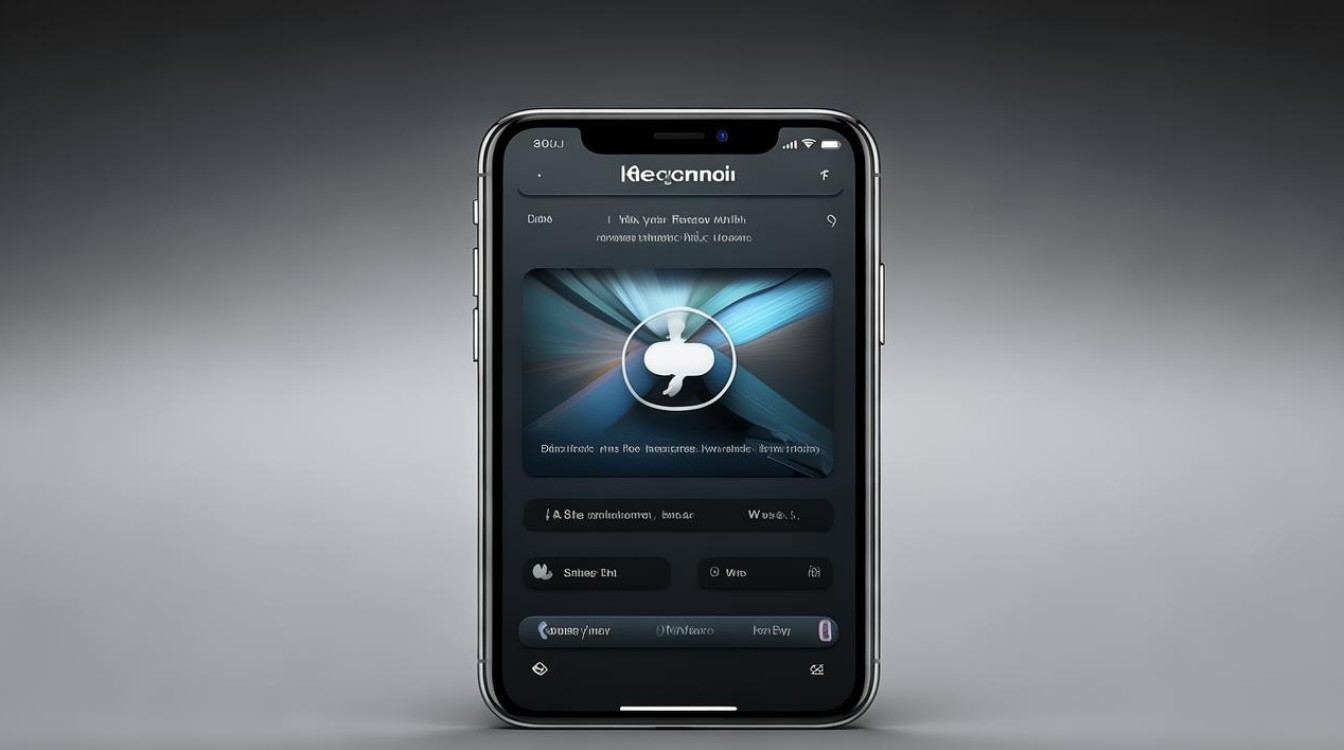
iOS 18.1及更高版本(部分设备支持)
| 设备型号 | 是否支持 | 功能特点 |
|---|---|---|
| iPhone 15 Pro、15 Pro Max、iPhone 16系列 | 是 | 支持通话录音及Apple Intelligence的转录和归纳功能 |
| 旧款iPhone设备(如iPhone 14等) | 是(但不含Apple Intelligence的转录和归纳功能) | 仅支持基本的通话录音功能,无智能转录和归纳 |
| iPad和Mac | 否 | 暂不支持通话录音功能 |
操作步骤
- 开启权限:打开“设置”,找到“隐私与安全性”,确保“麦克风”权限已授予给“电话”应用。
- 进入通话设置:打开“电话”应用,点击右上角的“...”或“设置”图标,进入通话设置页面。
- 开启通话录音:在通话设置中,找到“通话录音”选项并将其开启,此时可能会提示你确认开启该功能,并告知你录音时会通知对方。
- 开始录音:在通话过程中,当需要录音时,点击屏幕左上角的录音图标,倒计时结束后就会开始录音,对方手机会响起“此通话开始录音”的语音提示。
- 结束录音:若要停止录音,再次点击录音图标即可,对方手机会响起“此通话停止录音”的语音提示。
- 查看录音:通话结束后,你可以在“语音备忘录”或“文件”应用中找到录制的通话音频文件。
旧系统版本(iOS 18.1之前)
在iOS 18.1之前,苹果手机本身并不直接支持通话录音功能,但可以通过以下几种间接方法实现:
使用另一部手机或录音设备
- 准备工作:准备另一部可以录音的手机、固定电话的录音功能或其他录音设备(如专业录音笔等)。
- 操作方式:在苹果手机通话时,将另一部手机或录音设备开启录音功能,同时放在苹果手机话筒附近,以尽可能清晰地录制通话内容,不过这种方法可能会受到环境噪音的影响,录音质量相对较低。
利用语音备忘录和其他设备配合
- 开启扬声器和语音备忘录:在苹果手机上打开“语音备忘录”应用,然后将苹果手机的通话模式切换为扬声器模式,使通话声音能够通过手机扬声器播放出来,接着在“语音备忘录”中点击录制按钮开始录音。
- 调整位置和音量:将苹果手机放置在一个合适的位置,确保“语音备忘录”能够清晰地录制到通话声音,同时适当调整苹果手机和“语音备忘录”设备的音量,以获得较好的录音效果,但这种方法同样存在环境噪音干扰的问题,并且如果通话过程中手机位置发生移动,可能会影响录音效果。
注意事项
- 隐私问题:在使用通话录音功能时,由于对方会收到录音提示,所以需要在得到对方同意的情况下进行录音,以确保符合隐私规定和法律法规。
- 存储空间:录制的通话音频文件会占用手机的存储空间,因此要确保手机有足够的可用空间来保存录音文件,如果存储空间不足,可能会导致录音失败或无法保存完整的通话记录。
- 音质影响:不同的录音方法和设备可能会对录音音质产生不同的影响,使用另一部手机或录音设备录制时,可能会受到环境噪音、设备本身的录音质量等因素的干扰;而使用苹果手机自身的录音功能(如果有)时,也可能会受到通话信号、网络状况等因素的影响,在重要通话录音时,尽量选择安静的环境,并确保设备性能良好。
FAQs
问题1:iOS 18.1及以上系统的苹果手机通话录音时,如何查看录音文件? 答:通话结束后,一般可以在“语音备忘录”或“文件”应用中找到录制的通话音频文件,具体路径可能因手机设置和个人使用习惯略有不同,但通常在这两个应用的相关列表中可以查找到对应的录音文件。
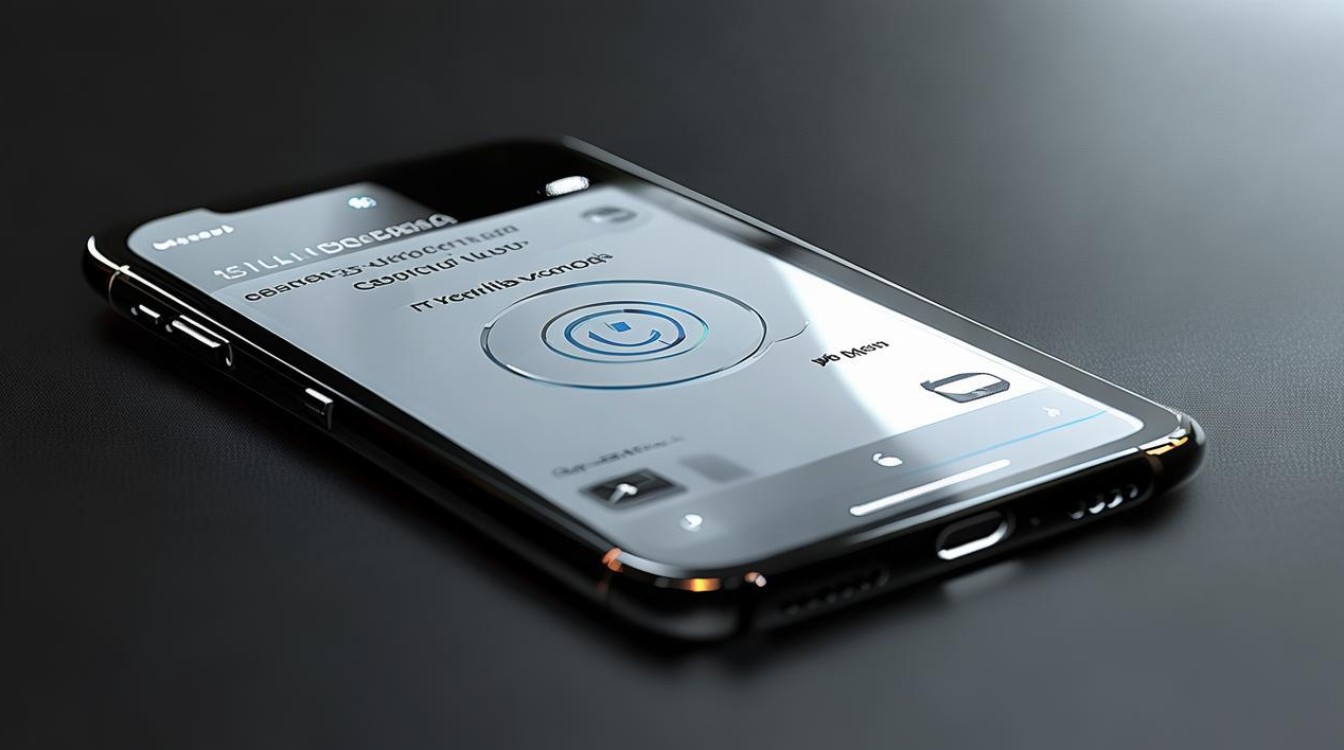
问题2:旧系统版本的苹果手机用另一部手机录音时,怎样减少环境噪音对录音的影响? 答:可以选择相对安静的环境进行通话和录音,避免在嘈杂的背景音较大的场所,将用于录音的另一部手机尽量靠近苹果手机的扬声器,并且调整好录音设备的音量和灵敏度等设置,
版权声明:本文由环云手机汇 - 聚焦全球新机与行业动态!发布,如需转载请注明出处。












 冀ICP备2021017634号-5
冀ICP备2021017634号-5
 冀公网安备13062802000102号
冀公网安备13062802000102号